Instellingen importeren in nieuwe Outlook voor Windows
Wanneer u de nieuwe Outlook voor Windows voor de eerste keer start, wordt u tijdens het instellen gevraagd of u uw instellingen wilt importeren, zodat uw nieuwe ervaring vertrouwd aanvoelt.
Als u vanuit de klassieke Versie van Outlook voor Windows naar de nieuwe Outlook voor Windows wisselt, wordt u gevraagd om instellingen uit die app te importeren. Anders krijgt u de mogelijkheid om bepaalde Windows-instellingen te importeren. Hieronder vindt u een lijst met de instellingen die in elk geval worden geïmporteerd.
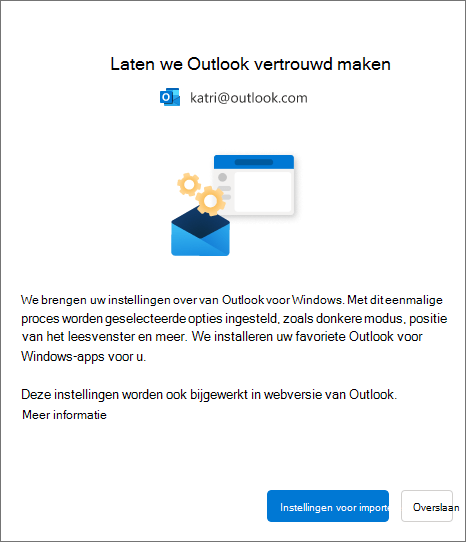
Selecteer Instellingen importeren of overslaan. Het migreren van instellingen duurt slechts enkele ogenblikken.
Als u Outlook voor Windows nog nooit hebt gebruikt, worden de standaardinstellingen toegepast. Zie hieronder voor een lijst met instellingen die worden geïmporteerd.
Als u een werk- of schoolaccount importeert en u Instellingen importeren kiest, worden uw instellingen ook toegepast op webversie van Outlook.
Wilt u uw klassieke Outlook voor Windows-instellingen opnieuw migreren? Selecteer Instellingen 
Lijst met geïmporteerde instellingen uit het klassieke Outlook voor Windows
-
Groeperen op gesprekken
-
Positie van leesvenster
-
Dichtheid
-
Voorbeeldtekst van berichtenlijst
-
Status mappenlijst uitvouwen/samenvouwen
-
Breedte van berichtenlijst
-
Afbeelding van afzender in berichtenlijst
-
Bijlagevoorbeelden
-
Snelle acties in de berichtenlijst
-
Donkere modus
-
Koptekstthema
-
Instellingen voor meldingen
-
Handtekeningen
-
Automatische antwoorden
-
Prioriteit/overig
-
Weergavetaal
-
Markeren als gelezen-instellingen
-
Snelle stappen
-
Deelvenster Vastgemaakte agenda of To-Do
-
Standaardlettertype (binnenkort beschikbaar)
Agenda
-
Vergaderuren
-
Vergaderingen vroeg starten/beëindigen
-
Elke vergadering online
-
Temperatuurnotatie
-
Tijdschaal
-
Herinneringsinstellingen
-
Primaire tijdzone
-
Aanvullende tijdzones (binnenkort beschikbaar)
-
Weeknummers weergeven (binnenkort beschikbaar)
-
Datum-/tijdnotatie (binnenkort beschikbaar)
-
Startdag van de week (binnenkort beschikbaar)
-
Werkdagen (binnenkort beschikbaar)
-
Agendaweergave (bijvoorbeeld week, werkweek, maand) (binnenkort beschikbaar)
Lijst met instellingen geïmporteerd uit Windows-instellingen
-
Weergavetaal
-
Primaire tijdzone
-
Donkere modus
-
Meer Windows Mail-instellingen zijn binnenkort beschikbaar










